Connected Field Service のインストール
各演習はシナリオと学習目標で構成されています。シナリオでは演習の目的が説明されているのに対し、目標は箇条書きで示されています。
試用版を作成するか、デモ テナントを取得するか、既存のテスト環境をリセットして、Field Service 用に構成します。 これにより、Dynamics 365 Field Service アプリケーションがインストールされます。 この基本デプロイから、Connected Field Service アドオンを構成します。 ラボ環境でサンプル データが有効になっていることを確認します。
また、ラボは Azure サブスクリプションを必要とし、Dynamics 365 環境と同じテナントにある場合に最も簡単です。 別のテナントにあるサブスクリプションを使用することもできますが、演習では説明されていない追加の手順が必要です。
運用環境ではこれらの演習は完了しないということが重要です。 これらのラボは必ずデモまたはサンドボックス タイプのインスタンスで行ってください。
最大 30 分かかる場合があります。
注
Dynamics 365 の試用版オプションで環境を使用してモデル駆動型アプリを選択するには、オンボーディング オプションを参照してください。
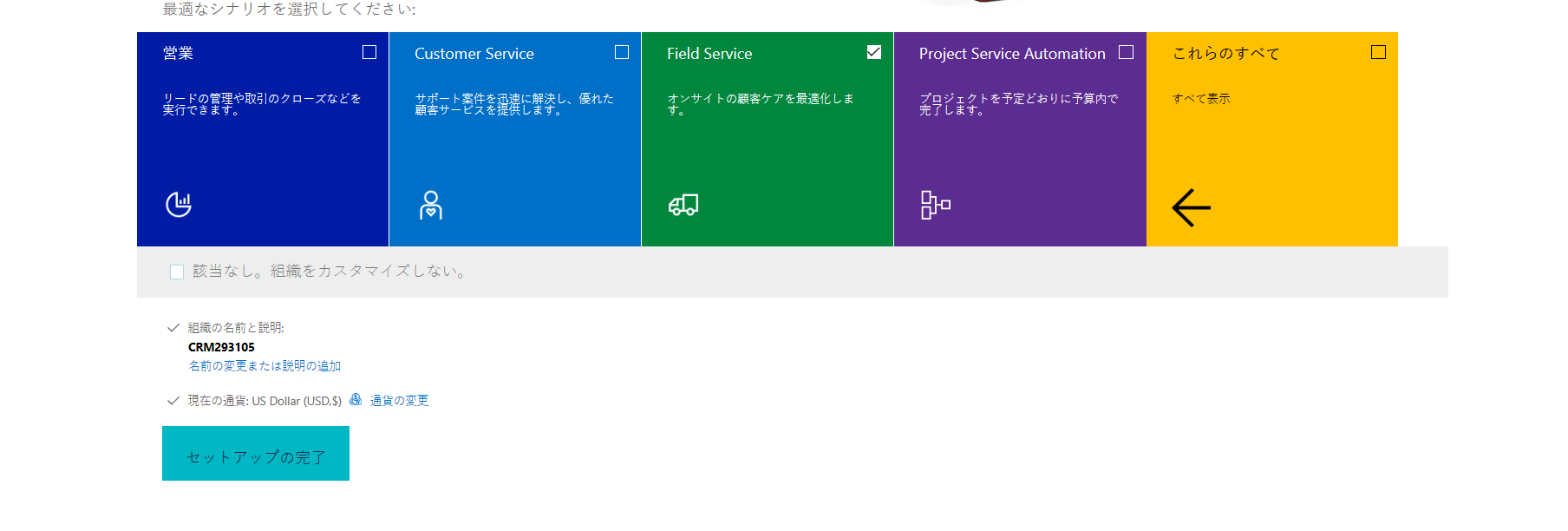
各演習はシナリオと学習目標で構成されています。シナリオでは演習の目的が説明されており、目標は箇条書きで示されています。
Power Apps に移動し、既定の環境にいないことを確認します。 既定の環境では、の環境名 (既定値) が接尾語として使用されます。 上記の手順で構成した他の環境を選択します。 場合によっては、新しい環境が一覧に表示されるまでに少し時間がかかることがあります。
アプリを選択し、Connected Field Service アプリケーションをクリックして開きます。
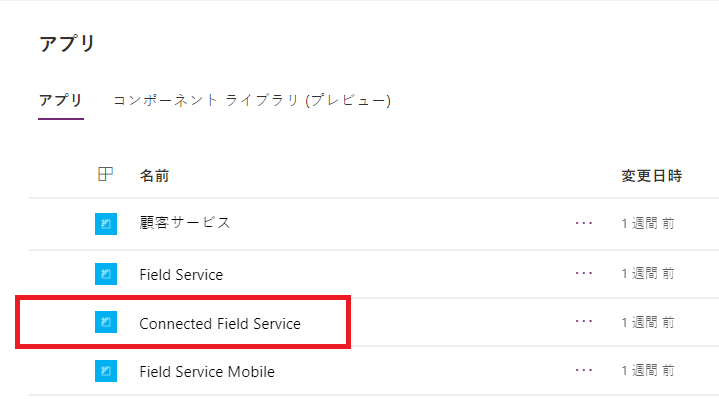
Connected FieldService にようこそ というメッセージがポップアップ表示されます。 統合をクリックします。
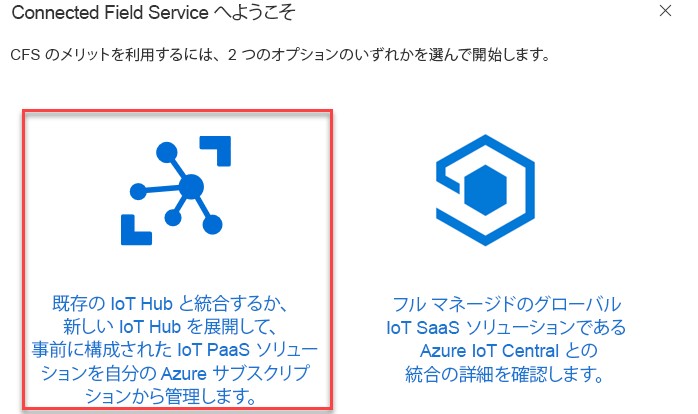
Azure の資格情報とログインを入力します。
承諾をクリックします。
サービス利用規約とプライバシーに関する声明を確認し、同意する場合は承諾します。
組織を選択し、次へをクリックします。
Azure サブスクリプションを選択し、次へをクリックします。
注
サブスクリプションがないというメッセージが表示された場合は、そこから直接試用版にサインアップするか、別のテナントで Azure サブスクリプションを使用する場合は、別のアカウントにログインできます。
リソース グループ名に FieldServiceIoT と入力し、グループの場所を選択して次へをクリックします。
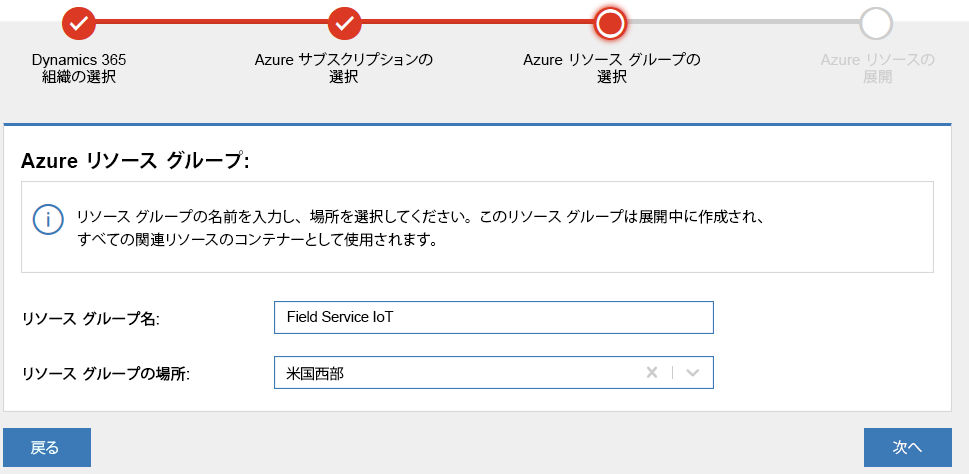
デプロイをクリックします。
デプロイが開始します。
デプロイが完了するまで待ちます。 進捗状況の更新が表示されるので、[詳細の表示] をクリックします。 これには、最大で 10 分かかります。
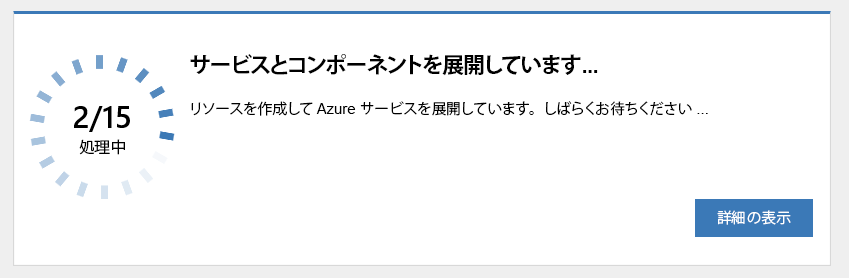
デプロイが成功したことを確認して、次の手順に進みます。
Azure でのコネクタの承認をクリックします。
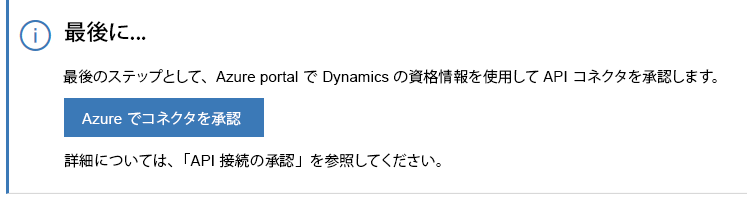
Azure の資格情報を使用してサインインして、Azure portal に移動します。
左のナビゲーションで API 接続の編集をクリックします。
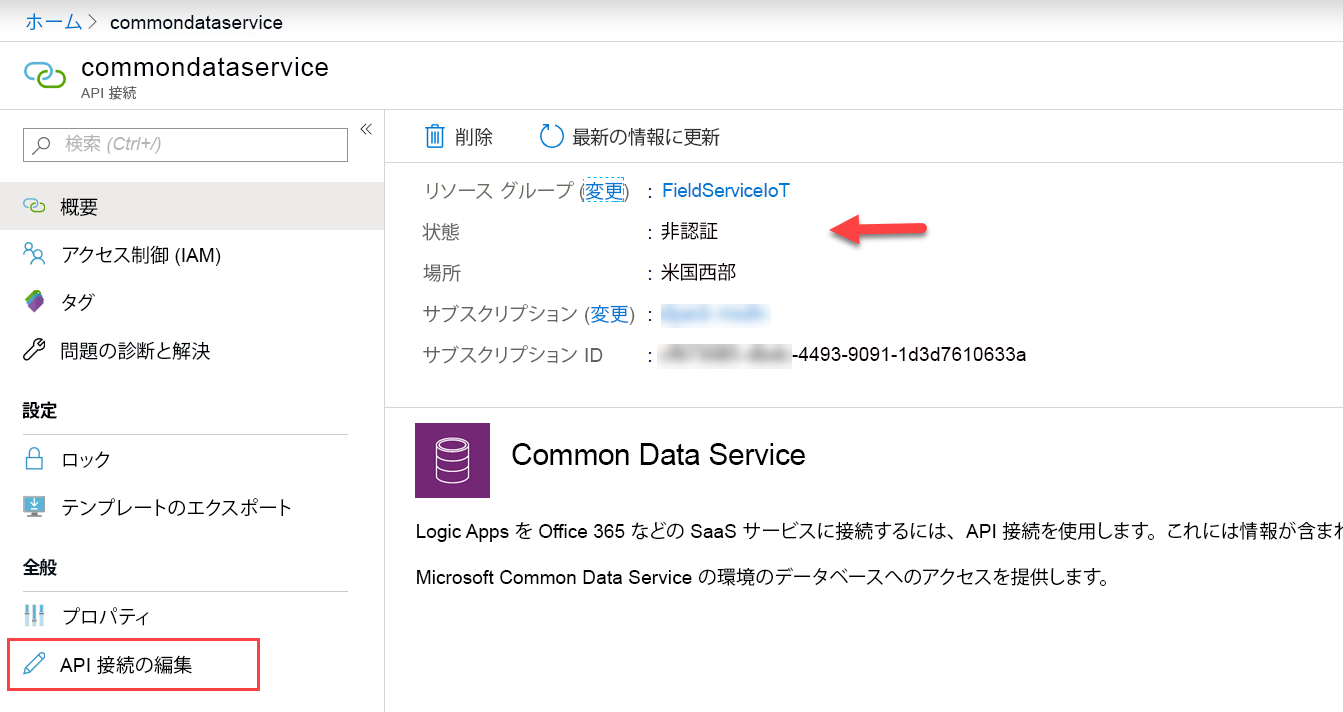
承認をクリックします。
Dynamics 365 の資格情報を使用してサインインします。
保存をクリックします。
これで、Connected Field Service のインストールが完了しました。 これで、デモ データをいくつかダウンロードしてデプロイすることができます。